- Guide per Montare Video
- 1.Convertitori da audio a testo online gratuiti
- 2.Gli 9 migliori generatori di voci AI
- 3.Idee, Musica e Frasi per Video di Compleanno
- 4.Come Generare Sottotitoli Automatici in Video
- 5.Software Migliori per Montaggio Video con IA
- 6.Strumenti Online Migliori per Rimuovere Voce
- 7.Come Sostituire i Volti nei Video
- 8.Migliori Lettori Video Gratuiti per PC
- 9.Migliori programmi gratuiti per riprodurre DVD
- 10.Rimuovere rumori di sottofondo da video
- 11.Creare Video di Mappa di Viaggio Animata
- 12.I 10 Migliori Cutter Video Gratuiti
- Miglior Editor Video su PC: Filmora
- Provalo gratuitamente Provalo gratuitamente
Come utilizzare le LUT in PhotoShop CC
Aggiornato a 12/05/2025• Soluzioni comprovate
Creare video di alta qualità - Wondershare Filmora
Un editor video di YouTube facile e potente
Numerosi effetti video e audio tra cui scegliere
Tutorial dettagliati forniti dal canale ufficiale
Con oltre due miliardi di persone che pubblicano video e foto online, è una sfida far risaltare i propri contenuti. Tuttavia, alcuni creatori sembrano sempre eccellere con le loro creazioni di prim'ordine. Quindi, come lo fanno?
Il loro successo è dovuto all'uso efficace di programmi di montaggio e di altri miglioramenti per garantire che il loro lavoro sia al di sopra del resto. Ad esempio, Adobe Photoshop CC ti permette di applicare efficacemente le LUT alle tue creazioni. Di seguito è riportata una guida completa su come utilizzare luts photoshop per farti entrare nelle leghe d'élite.
Come utilizzare le LUT in Photoshop
Una Look Up Table (LUT) si riferisce a un valore preimpostato di calibrazioni del colore da utilizzare in post-produzione. Alcuni dei motivi per cui si utilizzano le LUT sono:
- Riduzione dei tempi di color grading.
- Fornisce una base per sviluppare il tuo stile unico.
- Aggiunge rapidamente effetti di colore ai tuoi video di rapida esecuzione.
Puoi usare Adobe Photoshop CC per applicare le LUT alle tue creazioni con facilità. Inoltre, è dotato di LUT preimpostate che ti aiutano a ottenere una varietà di risultati cromatici. Ad esempio, ci sono molte LUT per dare alla tua immagine un aspetto artistico, come se fosse un dipinto. Inoltre, puoi utilizzare il programma sia su dispositivi Windows che Mac, compresi i dispositivi portatili macOS.
Avendo superato le nozioni di base, ecco come utilizzare le LUT in Photoshop:
1. Carica l'immagine nell'area di lavoro.
Puoi caricare le tue foto direttamente dal programma o lanciarle dal tuo dispositivo. Le versioni più recenti del programma archiviano i tuoi file multimediali su cloud.
2. Apri lo strumento Ricerca colore.
Lo strumento Ricerca colore ti permette di applicare LUT preimpostate e personalizzate all'immagine. Ecco come accedervi.
- Passa al pannello Regolazioni e fai clic su Ricerca colore dal menu a discesa. Si trova come opzione successiva a Librerie, sul lato destro dell'area di lavoro. Molte edizioni di Adobe Photoshop CC utilizzano un'icona a griglia per rappresentare la Ricerca colore.
- In alternativa, puoi accedere a Ricerca colore dal pannello Livelli. Spostati nell'angolo in basso a destra dell'area di lavoro e clicca sull'icona a metà ombra. Poi, seleziona l'opzione Ricerca colore dal menu.
3. Caricamento della tua LUT in Photoshop CC.
Una volta che lo strumento Ricerca colore è attivo, seleziona l'opzione Carica LUT 3D per attivare il menu a discesa. Tutte le preimpostazioni LUT appariranno nell'elenco, ognuna con un effetto diverso. Puoi anche usare le LUT personalizzate in Photoshop CC. Ecco come accedervi.
- Clicca sulla voce Carica LUT 3D dal menu a discesa. Il programma aprirà la finestra di Esplora file che ti permetterà di navigare nelle directory del tuo dispositivo.
- Passa alla directory che contiene le tue luts photoshop personalizzate e seleziona quella di cui hai bisogno.
- Infine, clicca su Ok nella finestra di Esplora file per completare il processo.
- Apporta le modifiche alla LUT in Photoshop CC.
Le LUT preimpostate e personalizzate potrebbero non darti la finitura desiderata. Perciò, potresti dover apportare delle modifiche. Alcune delle modifiche che si possono apportare sono:
- Miscelazione del colore.
- Luminosità.
- Opacità.
- Saturazione.
- Tonalità.
Sul lato destro dell'area di lavoro si trova il pannello Livelli. Contiene tutti gli strumenti di cui hai bisogno per modificare la tua LUT. Ricorda che ti serve un livello di regolazione per apportare modifiche alle LUT. Inoltre, puoi salvare ed esportare le tue LUT personalizzate per utilizzarle in altri programmi di montaggio video come Filmora.
LUT gratuite per migliorare le immagini in Photoshop CC.
Ora hai capito come usare le LUT di Photoshop per migliorare le tue foto e i tuoi film. Tuttavia, le LUT preinstallate sono spesso basilari e lasciano molto a desiderare. Quindi, cosa fai per migliorare le tue creazioni?
Molti creatori fanno ricorso a fonti esterne per incrementare la propria libreria di LUT. Puoi anche aumentare la tua collezione aggiungendo LUT gratuite da queste fonti. Inoltre, avrai un esempio di ciò che ti aspetti da ogni collezione di LUT.
1. Fix the Photo
Fix the Photo è un'azienda di fotoritocco professionale online che opera dal 2003. Pur offrendo una serie di servizi premium, offre anche articoli gratuiti da utilizzare per i tuoi progetti fai-da-te. Inoltre, ti forniscono esempi di ciò che puoi ottenere con ogni pacchetto LUT gratuito per aiutarti a decidere ciò che funziona meglio.
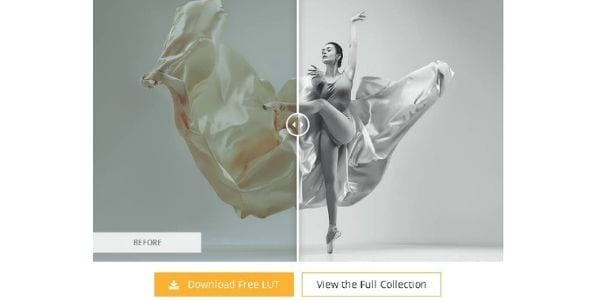
Puoi scaricare questo pacchetto di LUT gratuite Classical Monochrome per dare alle tue foto una finitura dolce e delicata. Il pacchetto di LUT è ideale per foto di matrimonio, moda e stile di vita.
2. PH Learn
PH Learn è una risorsa di apprendimento online per aspiranti fotografi e registi. Offre esercitazioni per la suite Adobe Creative Cloud, nonché campioni gratuiti da utilizzare per esercitarsi.
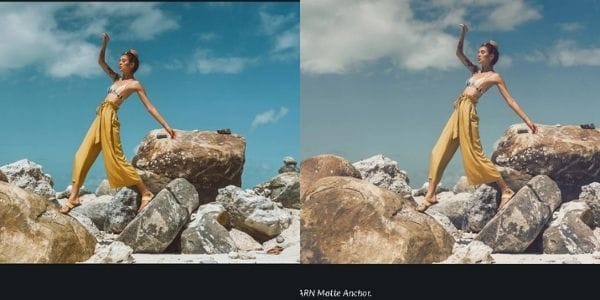
Ecco un pacchetto gratuito di LUT per Photoshop da utilizzare. Presenta una varietà di LUT creative ideali per ritratti e fotografia naturalistica.
3. Free Presets
Free Presets è un'altra preziosa risorsa LUT per Photoshop che devi assolutamente consultare. Offre una serie di LUT compatibili con tutti i tuoi programmi di montaggio preferiti, compreso Photoshop CC. Puoi iniziare con questa collezione di LUT di color grading per fare pratica.

4. Envato Elements
Il sito è pieno di LUT che si possono utilizzare in una varietà di programmi creativi. Tuttavia, devi pagare un abbonamento per ottenere l'accesso completo. In ogni caso, se continui a controllare, potresti trovare uno dei loro omaggi a tempo limitato.

5. Giggster.com
Giggster.com è una risorsa online per aspiranti registi e fotografi. Puoi trovare utili guide e video tutorial sull'applicazione di diverse finiture al tuo lavoro, tra cui il color grading e gli effetti.

Ecco un pacchetto gratuito di LUT per Photoshop che puoi utilizzare per i tuoi progetti di color grading. Come puoi vedere, il pacchetto contiene LUT per trasformare le tue immagini in scala di grigi, aggiungendo una finitura vintage ma nitida.
Cerchi LUT per il video? Prova Filmora.
Filmora è un programma di montaggio video facile da usare, disponibile sia per macOS che per Windows. Ti offre un'interfaccia interattiva con LUT preimpostate che puoi applicare per ottenere finiture eccezionali per ogni progetto. Alcune delle regolazioni che si possono eseguire con il programma includono il color grading, la calibrazione del monitor e il trasferimento del colore tra diversi software.
Ecco come utilizzare le LUT in Filmora.
1. Scarica Filmora.
Consulta il sito web di Filmora per scaricare la tua versione compatibile. Poi, procedi con l'installazione per iniziare a usare il programma di montaggio video.
2. Carica il tuo video.
Seleziona il video che vuoi montare e rilascialo sulla linea temporale di Filmora. Assicurati di fare clic sul video in modo che sia attivo per il montaggio.
3. Applica la LUT.
Seleziona Strumenti dal menu superiore dell'area di lavoro. Quindi, clicca su Correzione colore dal menu a discesa. Ciò apre l'importatore di LUT, dove cliccherai su Carica nuova LUT per scegliere tra una serie di preimpostazioni e LUT personalizzate dal tuo dispositivo. Una volta trovata la LUT di cui hai bisogno, premi OK per applicarla.
Ecco alcune cose da considerare prima di utilizzare le LUT su Filmora.
- Potresti aver bisogno di correggere il colore del video prima di applicare qualsiasi LUT. Ad esempio, il bilanciamento del bianco deve essere preciso per ottenere i migliori risultati.
- La qualità dei video varia a seconda dell'attrezzatura utilizzata. Pertanto, potresti non ottenere gli stessi risultati applicando la stessa LUT.
- Dovrai sottoscrivere un abbonamento per accedere a tutti gli strumenti di montaggio di Filmora.
Per Win 7 o successivo (64-bit)
Per macOS 10.12 o successivo
Conclusione:
● Indipendentemente dal software di montaggio utilizzato, le LUT sono essenziali per dare alle tue creazioni la spinta in più di cui hanno bisogno per distinguersi. La guida LUT di Photoshop qui sopra è sufficiente per aiutarti a liberare la tua creatività. Inoltre, le risorse LUT gratuite ti danno la libertà di esprimere la tua forma d'arte attraverso diversi software. Allora, cosa stai aspettando? Metti in pratica ciò che hai letto e osserva le persone desiderose di vedere il tuo lavoro.

Il programma di montaggio video potenziato dall'IA, superpotente e facile da usare per tutti i creatori.
Provalo Gratis Provalo Gratis Provalo Gratis




